10 สุดยอดปัญหา iOS 12 / 12.1 WiFi และการแก้ไข
"มีใครได้รับข้อผิดพลาดการปล่อย Wi-Fi แบบสุ่มหรือไม่ บางครั้งเมื่อใช้แอพ, Wi-Fi ของฉันจะสุ่มวางและหน้า ปัญหานี้ได้รับการรบกวนฉันใน iOS 12 เบต้า 12 ล่าสุด"
ดูเหมือนว่า iOS 12 รุ่นล่าสุดจะมีปัญหา WiFi ปัญหานี้เป็นเรื่องปกติในหมู่ผู้ใช้ iOS 12 บางรายโดยเฉพาะ iOS 12 รุ่นเบต้า หากคุณเป็นหนึ่งในพวกเขาที่ทุกข์ทรมานจากปัญหานี้แล้วคุณจะอยู่ในสถานที่ที่เหมาะสม วันนี้ฉันจะแสดงวิธีที่เป็นไปได้ในการแก้ไขปัญหาการปล่อย iOS 12 WiFi อ่านบทความอย่างละเอียดเพื่อทราบสาเหตุที่เป็นไปได้ของปัญหา iOS 12 / 12.1 WiFi และการแก้ไข
- ส่วนที่ 1: ปัญหา WiFi ทั่วไป iOS 12 / 12.1 บน iPhone / iPad
- ส่วนที่ 2: วิธีแก้ไข WiFi ไม่ทำงานบน iOS 12 / 12.1
ส่วนที่ 1: ปัญหา WiFi ทั่วไป iOS 12 / 12.1 บน iPhone / iPad
มีผู้ใช้หลายคนกำลังผ่านปัญหา WiFi ที่แตกต่างกันหลังจากอัปเดตเป็น iOS 12 ปัญหาบางอย่างเป็นปัญหาชั่วคราวเนื่องจากแก้ไขได้ในขณะที่มีปัญหาอื่น ๆ ที่ทำให้ปวดหัวมากและคุณอาจไม่รู้วิธีแก้ไขปัญหาเหล่านั้น ปัญหาของ iOS 12 WiFi บางส่วนมีการระบุไว้ด้านล่าง ลองดูและดูว่าคุณเป็นทุกข์จากหนึ่งในพวกเขาหรือไม่
- iPhone ไม่ได้เชื่อมต่อกับ WiFi หลังจากอัปเดต iOS 12
- WiFi วางลงบน iPhone / iPad
- iOS 12 WiFi ช้า
- การโทรใน iOS 12 WiFi ไม่ทำงาน
- WiFi จะไม่เปิดใช้งาน iOS 12
- ไม่สามารถเข้าร่วมเครือข่าย WiFi
- iOS 12 ไม่ยอมรับรหัสผ่าน WiFi
- iOS 12 WiFi เป็นสีเทา
- iOS 12 WiFi ยังคงเปิดใช้งานด้วยตัวเอง
- WiFi ไม่รู้จักเครือข่าย
ส่วนที่ 2: วิธีแก้ไข WiFi ไม่ทำงานบน iOS 12 / 12.1
คุณสามารถแก้ไขการเชื่อมต่อ iOS 12 WiFi ได้อย่างง่ายดายปัญหา ดังที่คุณทราบว่ามีปัญหามากมายที่ผู้ใช้กำลังเผชิญหลังจากอัปเดตเป็น iOS 12 และปัญหา วิธีแก้ไขปัญหาที่แตกต่างกันอาจทำงานกับผู้ใช้ที่แตกต่างกันตามปัญหา ดังนั้นตรวจสอบให้แน่ใจว่าได้ทำตามกระบวนการทั้งหมดเพื่อทราบว่าวิธีใดที่เหมาะกับคุณ
วิธีที่ 1: บังคับให้รีสตาร์ทอุปกรณ์ iOS 12
มีความเป็นไปได้สูงที่จะแก้ไข WiFi ของคุณปัญหาหากคุณบังคับให้รีสตาร์ทอุปกรณ์ของคุณ เนื่องจากปัญหาซอฟต์แวร์เล็กน้อยคุณอาจประสบปัญหาการเชื่อมต่อ ดังนั้นจึงไม่ใช่ความคิดที่ดีเลยที่จะลองใช้วิธีนี้คุณอาจแก้ไขปัญหาได้โดยบังคับให้รีสตาร์ทอุปกรณ์ของคุณ
1. สำหรับอุปกรณ์ iPhone 6 และ iPad รุ่นก่อนหน้าให้กดปุ่มเปิด / ปิดค้างไว้ที่อุปกรณ์ของคุณ
2. กดปุ่มโฮมค้างไว้ขณะที่คุณกดปุ่มเปิด / ปิดค้างไว้
3. กดปุ่มทั้งสองค้างไว้จนกว่าหน้าจออุปกรณ์ของคุณจะปิดและเปิดอีกครั้งด้วยโลโก้ Apple บนหน้าจอ
4. หากคุณใช้ iPhone 7/7 Plus ให้กดปุ่มลดระดับเสียงและปุ่มเปิดปิดพร้อมกัน
5. หากคุณเป็นผู้ใช้ iPhone XS / X หรือ iPhone 8 ให้แตะปุ่มเพิ่มระดับเสียงอย่างรวดเร็วจากนั้นกดปุ่มลดระดับเสียง จากนั้นกดปุ่มด้านข้างค้างไว้จนกระทั่งโลโก้ Apple ปรากฏขึ้น
6. คุณได้บังคับให้รีสตาร์ทอุปกรณ์ของคุณ

วิธีที่ 2: ตรวจสอบเราเตอร์ไร้สายของคุณ
บางครั้งคุณอาจเผชิญปัญหา WiFi เช่นiPhone ยังคงวาง WiFi เนื่องจากเราเตอร์ของคุณหรือการเชื่อมต่อช้าที่ได้รับจากผู้ให้บริการเครือข่ายของคุณ ตรวจสอบให้แน่ใจว่าใครคือผู้กระทำผิดที่อยู่เบื้องหลังปัญหา WiFi ของคุณ สิ่งแรกที่คุณต้องทำคือปิดเราเตอร์ไร้สายประมาณ 5-10 นาทีหลังจากเปิดเครื่องแล้วตรวจสอบว่าปัญหาของคุณได้รับการแก้ไขหรือไม่
ลองตรวจสอบว่าอุปกรณ์ของคุณอยู่ภายในหรือไม่ช่วง WiFi หรือไม่ คุณสามารถลองเชื่อมต่อกับเครือข่ายอื่นและเห็นความแตกต่างคือความเร็วในการทราบว่าเป็นปัญหาเราเตอร์ของคุณเกี่ยวกับปัญหาอุปกรณ์ของคุณหรือไม่
วิธีที่ 3: ลืมเครือข่าย WiFi และเข้าร่วมอีกครั้ง
อีกวิธีที่ง่ายและรวดเร็วในการแก้ไขปัญหา WiFi ของคุณแก้ไขปัญหา iPhone โดยลืมเครือข่าย WiFi และเชื่อมต่ออีกครั้ง วิธีนี้สามารถใช้เป็นเครื่องรางได้ดังนั้นลองทำดูสักครั้งแล้วดูว่าวิธีนี้ช่วยแก้ปัญหาของคุณได้หรือไม่
1. เปิดการตั้งค่า >> แตะที่ Wi-Fi
2. คุณจะเห็นเครือข่าย Wi-Fi ทั้งหมดบนหน้าจอ >> แตะที่ปุ่ม "i" ถัดจาก Wi-Fi ที่คุณเชื่อมต่อ
3. แตะที่ "ลืมเครือข่ายนี้" และยืนยันอีกครั้งโดยแตะที่ตัวเลือกลืม
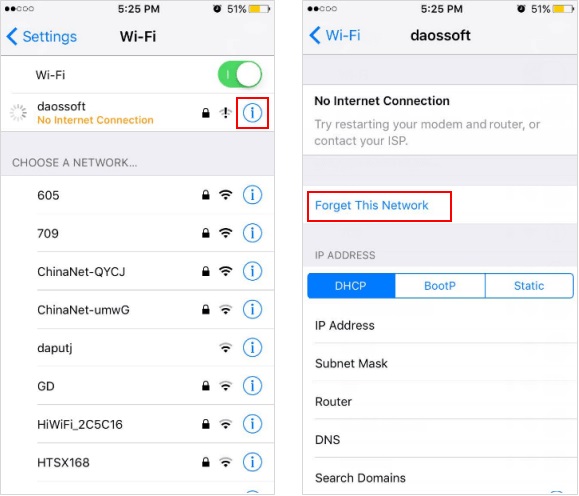
4. ตอนนี้คุณสามารถเชื่อมต่อกับ WiFi อีกครั้งโดยใช้รหัสผ่าน
วิธีที่ 4: ปิดการตั้งค่าเครือข่าย WiFi
คุณยังสามารถปิดบริการเครือข่าย WiFi ไปที่ตรวจสอบว่านี่เป็นการสร้างปัญหา WiFi หรือไม่ การปิดบริการเครือข่าย WiFi ได้ทำงานกับผู้ใช้บางคนแม้ว่าพวกเขาจะไม่แน่ใจก่อนใช้วิธีนี้ ดังนั้นจึงไม่ใช่ความคิดที่ดีเลยที่จะลอง
1. เปิดการตั้งค่า >> ไปที่ความเป็นส่วนตัว >> แตะที่บริการตำแหน่ง
2. ตอนนี้เลื่อนลงและแตะที่บริการระบบ
3. ถัดไปสลับตัวเลือกเครือข่าย Wi-Fi

คุณสามารถเปิดตัวเลือกนี้ได้เมื่อปัญหา WiFi ได้รับการแก้ไข กระบวนการนี้เป็นกระบวนการเดียวกับที่กล่าวข้างต้น เพียงทำตามขั้นตอนและเปิดตัวเลือกเครือข่าย Wi-Fi
วิธีที่ 5: รีเซ็ตการตั้งค่าเครือข่าย
หลายครั้งที่คุณเปลี่ยนการตั้งค่าเครือข่ายเนื่องจากคุณอาจต้องเผชิญกับ WiFi ทำให้ปัญหาการตกหรือปัญหาอื่น ๆ ที่เกี่ยวข้องกับเครือข่าย ดังนั้นให้ลองใช้ซึ่งจะเป็นการตั้งค่าเครือข่ายของคุณเป็นค่าเริ่มต้นและอาจแก้ปัญหาของคุณได้
1. เปิดแอปการตั้งค่า >> ไปที่ทั่วไป >> แตะที่รีเซ็ต
2. แตะที่รีเซ็ตการตั้งค่าเครือข่าย

3. ป้อนรหัสผ่านเพื่อดำเนินการในขั้นตอนต่อไป
4. คลิกที่ข้อความยืนยันและเพียงไม่กี่นาทีเครือข่ายของคุณจะถูกรีเซ็ต
วิธีที่ 6: ปิดใช้งาน VPN
หากคุณเปิดใช้งานบริการ VPN ใน iDevice ของคุณอาจเป็นสาเหตุของปัญหาใน WiFi ของคุณ ดังนั้นตรวจสอบให้แน่ใจว่าได้ปิดใช้งานบริการ VPN และตรวจสอบว่าคุณแก้ไขปัญหาได้หรือไม่ หากคุณยังคงประสบปัญหาอยู่คุณสามารถไปที่วิธีถัดไป
1. ไปที่การตั้งค่าอุปกรณ์ของคุณ >> แตะที่ทั่วไป
2. แตะที่ VPN >> ปิดตัวเลือกสถานะหากเปิดอยู่

วิธีที่ 7: เปลี่ยน DNS เริ่มต้น
บางครั้งการเปลี่ยน DNS เริ่มต้นอาจเป็นทางออกสำหรับปัญหา WiFi ของคุณ มีผู้ใช้งานไม่กี่คนที่แก้ไขปัญหา iOS 12 WiFi จริงเพียงแค่เปลี่ยน DNS เริ่มต้นเป็น DNS ที่กำหนดเอง ดังนั้นคุณควรลองวิธีนี้ดีกว่า คุณไม่มีทางรู้ว่าจะสามารถแก้ปัญหาของคุณได้หรือไม่
1. ไปที่การตั้งค่า >> เปิด WiFi
2. เลือกเครือข่าย WiFi และแตะที่ไอคอน "i"
3. แตะที่ตัวเลือก DNS เพื่อแก้ไข DNS และป้อนใหม่
4. DNS บางตัวเป็น Google: 8.8.8.8, 8.8.4.4 และ Open DNS: 208.67.222.222, 208.67.220.220

5. แตะที่ Wi-Fi (ที่อยู่ด้านบน) เพื่อย้อนกลับ มันจะถูกบันทึกโดยอัตโนมัติเมื่อคุณกลับไปที่ตัวเลือก
วิธีที่ 8: ซ่อมแซมระบบ iOS 12 / 12.1
นี่เป็นทางเลือกสุดท้ายในการแก้ไข iOS 12 WiFi ของคุณปัญหา. Tenorshare ReiBoot เป็นเครื่องมือที่ยอดเยี่ยมที่แก้ไขปัญหา iOS Stuck ทั้งหมดของ iDevice ของคุณ เครื่องมือนี้สามารถแก้ไขปัญหามากกว่า 50 iOS คุณสามารถปรับลดรุ่น iOS ของคุณซึ่งสามารถช่วยคุณแก้ไข WiFi และปัญหาอื่น ๆ ของอุปกรณ์ของคุณ เพียงดาวน์โหลดและติดตั้ง ReiBoot บนคอมพิวเตอร์ของคุณและทำตามขั้นตอนที่ระบุด้านล่าง
บันทึก: สำรองข้อมูลทั้งหมดของอุปกรณ์ของคุณก่อนประมวลผลไปยังวิธีนี้ในกรณีที่คุณสูญเสียข้อมูลเนื่องจากข้อผิดพลาดที่ไม่คาดคิด
1. เปิด ReiBoot และเชื่อมต่อ iDevice ของคุณเข้ากับคอมพิวเตอร์
2. คลิกที่ตัวเลือก "Fix All iOS Stuck"

3. ดาวน์โหลดแพ็คเกจเฟิร์มแวร์ออนไลน์เมื่อคุณเห็นบนหน้าจอ

4. ยืนยันการเริ่มซ่อมแซมเมื่อการดาวน์โหลดของคุณเสร็จสิ้น
5. อย่าตัดการเชื่อมต่อ iPhone ของคุณเว้นแต่กระบวนการของคุณจะประสบความสำเร็จ

ในบทความด้านบนแสดงวิธีการแก้ไข iOS12 / 12.1 ปัญหา WiFi มีหลายวิธีที่กล่าวถึงในบทความนี้ แต่ถ้าคุณไม่ต้องการลองทุกวิธีและเพียงแค่ต้องการแก้ไขปัญหาโดยใช้วิธีแก้ไขปัญหาเดียวคุณควรลองใช้ ReiBoot เครื่องมือนี้จะแก้ปัญหา iOS 12 / 12.1 WiFi ของคุณที่โทรไม่ทำงาน ปัญหาและปัญหาอื่น ๆ ที่เกี่ยวข้องได้อย่างง่ายดายลองดูถ้าคุณต้องการแสดงรหัสผ่าน wifi ของ iphone เรียนรู้เพิ่มเติมจากที่นี่









